- (OLD3DS,2DS전용) 닌텐도3DS 구다수전용 커스텀펌웨어 하는방법2024년 10월 06일
- ZERO134
- 작성자
- 2024.10.06.:01

해당방법은 일명 구다수 OLD3DS 또는 2DS 전용 커스텀펌웨어 하는방법이다
일명 뉴다수 NEW3DS 또는 NEW2DS 사용자는
해당링크를 보시기 바람
(NEW3DS,2DS전용)NINTENDO3DS (닌텐도3DS)커스텀펌웨어(커펌) 하는방법
해당 방법은 NEWNINTENDO3DS 또는 NEWNINTENDO2DS 전용 커스텀펌웨어 (커펌) 하는방법이다먼저 시작하기에 앞서 커스텀 펌웨어에 사용할 SD카드를 FAT32로 포맷해준다. ↑ 해당파일로 포맷을 해준다 실
game-r-custom.tistory.com
먼저 3DS에 사용할 SD카드를 FAT32로 포맷해준다
FAT32 포맷은
해당 프로그램을 이용해 포맷해준다
프로그램 사용방법은
해당 쇼츠영상 참고바람
포맷이 완료 되었으면
SD카드를 넣고 3DS 전원을 켜준뒤 와이파이를 잡고
본체설정에 들어가서
본체업데이트를 해준다 (최신펌이라도 한번 들어갔다 나와준다)
현재 정발기준은 11.16 일판 북미 기준은11.17 이 최신펌웨어다
본체업데이트 끝났으면 전원끄고
다시 SD카드를 PC에 인식해준다
↓해당파일을 받아 압축을 풀어주고 내용물을 모두SD카드최상단에 넣어준다
그리고 ↓ 해당 파일을 다운받아서 압축을 푼뒤 PC에 설치해준다 (파이썬)
python-3.12.1-amd64.7z.00119.53MBpython-3.12.1-amd64.7z.0025.52MB설치까지 완료되었으면
SD카드 안에 넣어준 파일중 mset9.bat 파일을 실행해준다

이렇게 화면이 나올것이다
여기서 나의 기기버전에 맞게 숫자를 입력하고 엔터를 쳐주자
예) 구다수 11.17 일판버전이면 1번이니
1 <타이핑 하고 엔터
그다음
1. setup MSET9
이걸선택해야한다
1<타이핑 하고 엔터 쳐주자
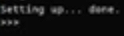
setting up...done 이렇게 문구가 나오면 성공한것이다
만약

이런 화면이 나왔다면 제대로 설치된게 아니다
이럴경우 다시 sd카드를 3ds에 넣어주고
3ds전원을 켜준뒤 mii스튜디오에 들어가서 mii을 하나 생성해준다
그리고 이샵도 한번 들어갔다 나와준다
그후에 다시 시도하면 될것이다.
아무튼 성공했으면
다시 sd카드를 3ds에 장착하고 전원을 켜준다
그리고 환경설정에 커서를 갔다대고 전원을 껏다 켜준다
그럼 환경설정에서 커서가시작됨을 볼수있다
환경설정 들어가준다

이곳을터치
그리고 이곳을 터치

그다음 이곳을 터치

그리고 화면이 나오면 그상태에서 sd카드를 분리해준다
(sd카드만 빼자 다른거 하지말고... 전원끄면 안된다)
3ds는 그상태로 냅두고 sd카드를 pc에 인식해준다
다시 sd카드에있는 mset9.bat 실행해준다

다시 내기기에 맞는 버전 확인하고숫자입력후 엔터
그다음 2번 inject trigger 이 항목일것이다
2번 타이핑치고 엔터쳐준다
done 문구가 나오면 종료하고 다시 3ds에 sd카드를 pc에서 분리하고 장착해준다
장착하고 기다리면

화면이 이렇게 바뀐다
상단 화면을 보면 키콤보가 나온다 방향키대로 입력해준다
그럼 진행바가 나오면서 뭔가를 설치한다
완료되면 a 누르라고 나온다 a 버튼 눌러주자
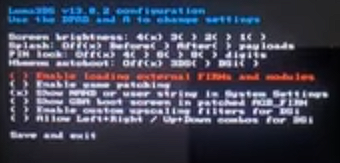
그 후 상단에 luma 화면이 나온다
첫번째 와 두번째 항목도 체크를 해준뒤 맨밑에 save and exit 눌러준다
그럼 다시 메인 화면으로 부팅이된다
전원을 꺼주고 3ds에 장착되어있는 sd카드를 pc와 다시 인식해준다
한번더 sd카드 내부에 있는 mset9.bat 실행

기기버전에 맞게 숫자 입력후 엔터
이번엔 4번을 타이핑 한다음에 엔터를 쳐준다
(기존 이미 사용한 파일들 제거임)
완료되면 종료해준다
그다음 해당 ↓ 파일을 받아 압축을 푼뒤 나오는 폴더들 몽땅 sd카드 최상단에 넣어준다
그리고 sd카드를 3ds에 다시 장착후 전원을 켜준다
그리고 다운로드플레이 들어가준다
다운로드 플레이 진입했으면 L버튼+십자키아래버튼누른상태에서 셀렉트 버튼을 눌러준다

로사리나 메뉴에 진입이 된다
지금 파란색 커서가 가르키는 Miscellaneous options... 여기 들어가준다

그다음 Switch the hb. title to the current app. 여기 선택해준다
그다음에, B 버튼을 2번 눌러서 '다운로드 플레이'로 돌아가고,
홈 버튼을 딱 1번만 눌러 홈 화면으로 나온다.
그 다음에 '다운로드 플레이'를 종료하고, 다시 들어가면.. 홈브류 런처 진입을한다

이걸 터치해준다

이렇게 상단에 화면이 나온다 a 눌러준후 완료되면 스타트 버튼 눌러서 나가준다

그다음 이걸 선택해준다

요부분을 선택해준후
cias를 선택해준다
안에있는 모든것들을 설치해준다
선택하면 install cia
install and delete cia 둘중하나 선택해준다
첫번째는 설치후 파일남기는거고
두번쨰는 설치한후 파일지우는거다
모두 설치했으면 홈버튼눌러서 나간후 기존 열려있던 화면은 종료 해준다
설치했던 모든 앱들이 선물상자모양으로 나와있다 하나씩 터치해서 열어준다
그리고
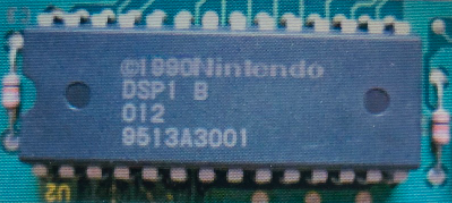
이 모양의 아이콘이 있는 앱을 실행해준다

멜로디가 나오면서
이렇게 화면이 나오면 b버튼을 누르면 나가진다
그리고 전원을 끈다
전원이 꺼진것을 확인했으면
스타트+전원버튼을 누르면 godmode9로 진입을 한다
a버튼 눌러준후 한번더 a 버튼 눌러준다 그리고 또 a버튼 눌러준다 *총3회*
그리고 날짜와 시간을 지정해준다 지정해준후 a 버튼 눌러준다 그리고 한번더 a 버튼누르면 godmode9메뉴 나온다
여기서 홈버튼 눌러준다

이렇게 화면이 나오는데 scripts 부분을 선택해준다

그다음 gm9 어쩌고 써있는 두번째 부분을 선택해준다

그다음 지금 화살표 있는 항목을 선택해준다

마찬가지로 화살표에 있는 setup luma 이 항목을 선택해준다

이렇게 문구가 나온다 a 눌러서 진행

화살표방향대로 입력해주고 버튼눌러준다

그럼 뭐가 쫙깔리면서 이화면이 나온다
a눌러서 나가준다
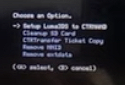
그 다음 2번째 항목인 클린업 sd카드 들어가준다 a 눌러서 진행
완료되면 한번더 a 버튼 누른다
그다음 b눌러서 나가준후

백업옵션 선택해준다

sysnand 백업 선택해준다 그리고 a누르면 시작한다
낸드를 백업하는동안 시간이 꽤 소요되니 충전기를 연결해놓고 기다린다
이 작업은 만약 내기기가 벽돌이 되었을때 복구를해줄수있는 파일들을 백업하는 용도다
파일은 gm9폴더에 저장되있으니 완료후 pc에 저장해주자

완료후 이화면에서 exit 눌러서 나가준다

나가자마자 이 문구가 나온다 a 눌러준다

그다음 항목을 십자키로 내려서 memory virtual
a버튼으로 선택해준다
그다음 boo9.bin파일 항목까지가서 a 눌러서 선택해준후
copy to 0:/gm9/out
a 눌러서 선택해준다
그리고 b버튼 눌러서 나가준후에
godmode 메인화면에서 스타트 버튼 눌러주면 부팅되면서
3ds 메인화면에 들어가진다
커스텀펌웨어는 모두 끝났다
입맛대로 잘 사용하자~
끝!
'NINTENDO3DS' 카테고리의 다른 글
벽돌된 NINTENDO3DS NINTENDO2DS 복구하는방법 (5) 2024.10.11 닌텐도3DS (NINTENDO3DS) 게임카트리지 cia파일로 만드는방법 (2) 2024.10.04 (NEW3DS,2DS전용)NINTENDO3DS (닌텐도3DS)커스텀펌웨어(커펌) 하는방법 (4) 2024.10.04 닌텐도 3DS (NINTENDO3DS)청소년 보호기능 비밀번호 해제 또 다른방법 (2) 2024.10.03 닌텐도 3DS (NINTENDO3DS)청소년 보호기능 비밀번호 해제방법 (0) 2024.09.30 다음글이전글이전 글이 없습니다.댓글